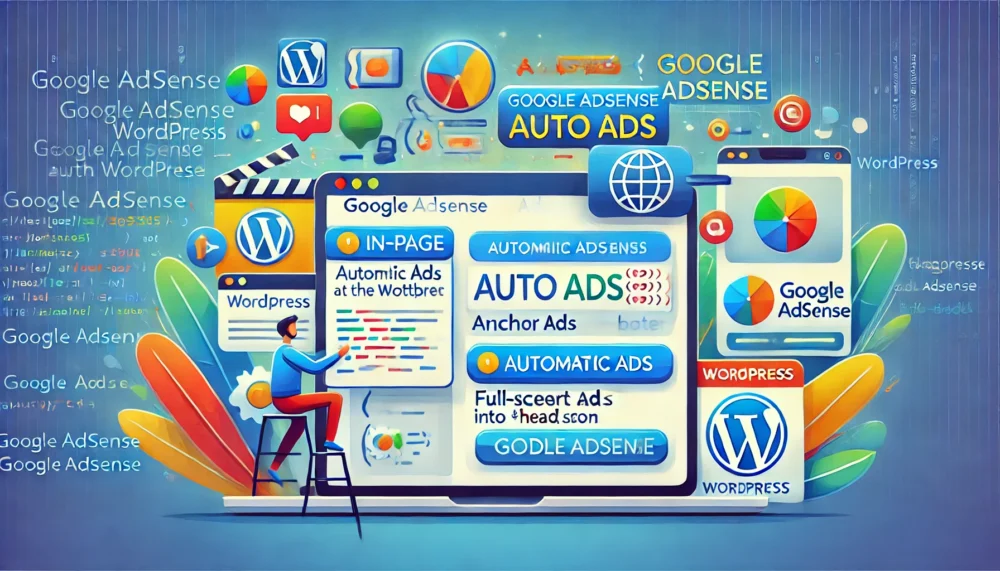プラグイン不要!WordPressでGoogle自動広告導入
WordPressサイトに広告を入れたいけど、設定が面倒…
特に記事の中に手動で広告を入れるのは、正直しんどいですよね💦
そこでおすすめなのが、Google AdSenseの自動広告機能です✨
この記事では、
- 自動広告の種類と特徴
- 導入までの手順
- コードの貼り方(プラグインなし)
- 運用時の注意点
をわかりやすく解説します😊
Google自動広告とは?🧠
Google自動広告(AdSense Auto Ads)とは、
Googleがサイトの構造やコンテンツを自動解析し、最適な位置に広告を表示してくれる機能です。
手動で広告を入れる必要がなく、表示位置もGoogleが最適化してくれるため、
手間なく収益化を進めたい方にぴったりです✨
自動広告の設定方法📲
まずは、Google AdSenseの管理画面にログインし、次の手順で設定します👇
📌 基本設定手順
- メニューの「広告」をクリック
- 対象のWebサイトを選択
- 「自動広告を有効にする」をONにするだけ!
初期状態では以下の広告タイプがすべてONになっています👇
- ページ内広告:記事の途中に表示されるバナー広告
- 関連コンテンツ:似た記事と一緒に広告を表示
- アンカー広告:画面の下部に固定される閉じられる広告
- モバイル全画面広告:ページ読み込み時に全画面表示される広告
重要!広告コードの貼り付け方法💡
自動広告の表示にはコードの埋め込みが必要です。
以下の手順で進めましょう。
📌 広告コードの取得
- AdSenseの「コードの取得」をクリック
- 表示されたスクリプトをコピー
📌 WordPressの<head>に貼り付け(プラグイン不要)
- WordPressの管理画面で「外観」→「テーマファイルエディター」へ
- 「テーマヘッダー(header.php)」を選択
<head>〜</head>の間にコピーしたコードを貼り付けます👇
<script data-ad-client="ca-pub-XXXXXXXXXXXX" async
src="https://pagead2.googlesyndication.com/pagead/js/adsbygoogle.js"></script>
Lightningテーマでの具体例📝
あなたがLightningテーマを使っている場合は以下のような流れになります。
- 「外観」→「テーマファイルエディター」へ移動
- 「テーマヘッダー (header.php)」を開く
<head>タグ内に広告コードを貼り付け<?php wp_head(); ?>の前に貼ると確実です◎
<head>
...
<?php wp_head(); ?>
<script data-ad-client="ca-pub-XXXX" async src="https://pagead2.googlesyndication.com/pagead/js/adsbygoogle.js"></script>
</head>
これで広告が自動表示されるようになります📢
注意点:テーマのアップデートに要注意⚠️
ただし、この方法には1つだけ注意点があります。
それは、「テーマのアップデート時にheader.phpが上書きされる」可能性があることです。
🔁 対処法
- テーマ更新後は再度コードを貼り付ける
- 子テーマを使えば回避可能(※少し上級者向け)
- プラグインを使えばこの心配はなくなります(が、今回は使いません)
プラグインなしで広告を自動表示するベストな方法🌟
Google自動広告は、収益化したいWordPressサイト運営者にとって、
手間をかけずに広告を導入できる最強の味方です💪
🎯この記事のまとめ
◉ Google AdSenseの自動広告は広告位置も量も最適化してくれる
◉ コードの設置はheader.phpに貼り付けるだけでOK
◉ プラグインを使わずに導入できるが、テーマ更新時の注意が必要
◉ Lightningテーマでも問題なく設定可能!
🔗 WordPressアクセス&収益アップ!おすすめプラグインとGoogle活用👇